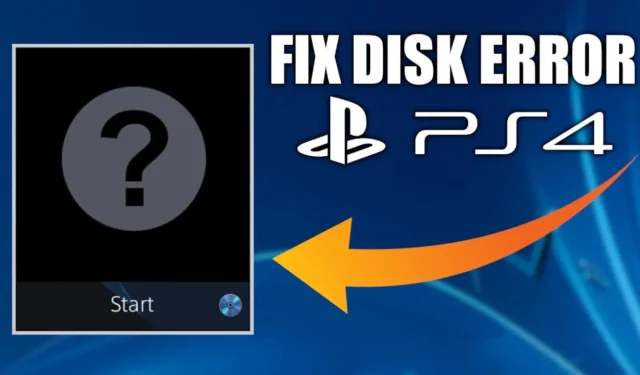
PS4 は、本体に挿入されたディスクを認識できません。これは、特に最近購入した新しいゲームで直面する場合に遭遇するイライラする問題です。 PS4 がディスクを認識できないというエラーが発生した場合は、ゲームをインストールできません。
この問題は、ディスクが汚れているか破損している場合、または本体自体に何らかの不具合がある場合に発生する可能性が高くなります。それで、それに対して何ができるでしょうか? PS4 Unrecognized Discエラーを修正するために従うことができるいくつかの作業方法を次に示します。
PS4の未認識ディスクエラーを修正
修正を進める前に、問題の背後にある理由を知ることが重要です。 PS4でディスクが認識されないエラーが発生する理由は次のとおりです。
- ディスクが汚れているか破損している
- ディスクが正しく挿入されていません
- コンソールの一時的な不具合
- 古いシステムソフトウェア
- コンソールの技術的な問題
上記のいずれかの理由でこのエラーが発生した場合でも、心配する必要はありません。以下の手順に従って修正してください。
1. ディスクをクリーンにする
PS4 本体でディスクが認識されないエラーが発生し続ける場合は、ディスクが汚れていることが原因である可能性があります。 PS4 で使用しようとしているディスクをクリーニングします。ディスクはマイクロファイバーの布で掃除できます。ディスクがまだ汚れている場合は、消毒用アルコールを使用してディスクをきれいにすることができます。
多くの人が自宅に PC クリーニング キットを持っており、ディスクだけでなく他のガジェットにも使用できます。このようなクリーニング キットをお持ちの場合は、それを使用してディスクをクリーニングできます。このようなキットに含まれるクリーナーは刺激が少なく、ディスクをまったく損傷しません。
2. ディスクが正しく挿入されていることを確認します
ディスクが PS4 に正しく挿入されていない場合、この問題が発生する可能性があります。認識されないディスク エラーの原因は、ディスクの位置ずれであることがよくあります。できることは、PS4 からディスクを取り出し、PS4 に再度挿入することです。
3.PS4を再起動します
コンソールの一時的な不具合によってもこの問題が発生する可能性があります。これを修正するには、PS4 を再起動してから、ディスクを再度使用してみてください。その方法は次のとおりです –
- まず、ディスクを本体から取り出します。
- 次に、コントローラの PS ボタンを押し続けて、クイック メニューを開きます。
- [電源] オプションを選択し、PS4 を再起動するオプション。
- PS4 が再起動したら、ディスクを PS4 に再度挿入します。
4. コンソールのファームウェアをアップデートする
古いファームウェアは、PS4 が認識できないディスク エラーをスローするもう 1 つの理由です。本体で最新のファームウェア アップデートを確認し、問題を修正するために利用可能な最新のアップデートをインストールします。この手順については以下で説明します。
- PS ボタンを押し続け、電源 を選択します> オプションを選択し、PS4 の電源を切るを選択します。
- PS4の電源が切れたら、本体の電源ボタンを長押しします。コンソールからビープ音が 2 回聞こえたらボタンを放します。
- PS ボタンをもう一度押して、セーフ モードで起動します。
- 次に、システム ソフトウェアの更新オプションを選択します。
- LAN ケーブルを介して PS4 本体をルーターに接続し、インターネットを使用してアップデートする オプションを選択します。
- アップデートをダウンロードしてインストールしたら、本体を再起動します。
5. データベースの再構築
PS4 でこの問題が発生する一般的な原因は、データベースの破損です。データベースの破損が問題の原因である場合は、データベースを再構築すると問題が解決する可能性があります。そのための手順は次のとおりです。
- まずPS4の電源を切ります。
- PSの電源を切った後、本体の電源ボタンを長押しします。ビープ音が 2 回聞こえたらボタンを放します。
- PS4 コントローラの PS ボタンを押します。
- セーフ モード メニューのすべてのオプションから、[データベースの再構築] オプションを選択します。
- コンソールがデータベースを再構築するまでにはしばらく時間がかかります。
- プロセスが完了したら、PS4 でディスクを再度使用してみてください。
6. 別のディスクで確認する
データベースを再構築しても問題が解決しない場合は、PS4 で別のディスクを使用して、問題が解決するかどうかを確認してください。別のディスクで問題が発生しない場合は、ディスク上のデータが破損しているか、ディスク自体に問題がある可能性があります。
別のディスクでも問題が発生した場合、その原因は本体にあると考えられます。別のディスクを使用しても問題が解決しない場合は、次の手順に進むことができます。
7.PS4を初期化する
多くのユーザーにとって問題を解決したことが証明されているもう1つの方法は、PS4を初期化することです。 PS4を初期化すると、本体ストレージ上のデータはすべて削除されます。つまり、すべての設定とデータが削除されます。したがって、上記の手順で問題を解決できない場合にのみ、この方法に進んでください。以下の手順では、PS4 を初期化する方法を説明します。
- PS4 の電源がオフになっていることを確認し、ビープ音が 2 回聞こえるまで本体の電源ボタンを押し続けます。 2 回目のビープ音が鳴ったらボタンを放します。
- 次に、PS コントローラを本体に接続し、コントローラのPS ボタンを押します。
- ここで、PS4 の初期化を選択し、本体がプロセスを完了するまで待ちます。
完了したら、好みに応じて設定を変更する必要があります。 PS4を初期化すると、ユーザーのデータと設定が削除されるだけで、システムソフトウェアは削除されません。本体を出荷時設定にリセットする場合、または初期化しても問題が解決しない場合は、< の代わりにPS4 の初期化 (システム ソフトウェアの再インストール) オプションを選択します。 /span>します。 PS4 をセーフ モードから初期化
8. ソニーのサポートに連絡する
それでも、PS4 で同じエラーが発生しますか?この記事で説明したすべての方法を試しても同じ問題が解決しない場合は、おそらく本体に内部障害があり、修理する必要があります。
この場合は、公式PlayStation カスタマー サポートに連絡して、問題について問い合わせてください。 PlayStation を最寄りの Sony サービス センターに持ち込み、デバイスの問題の診断を依頼することができます。問題が発生したディスクも一緒に持って行った方が良いでしょう。
結論
「PS4 が認識されないディスク」エラーで困っていませんか?上記のガイドは、このエラーを修正し、お気に入りのゲームをプレイできるようにするのに役立ちます。上記の手順を試しても問題が解決しない場合は、PlayStation カスタマーサポートにお問い合わせいただくことをお勧めします。





コメントを残す